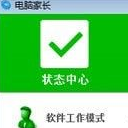


/中文/

/中文/

/中文/

/中文/

/中文/

/中文/

/中文/

/中文/

/中文/

/中文/
现在的孩子平时不爱学习就爱玩一些游戏,想要高效的控制住孩子玩电脑,玩游戏的时间,那就赶快了解电脑家长控制软件电脑版,这是一款可以控制上网时间的管理软件,全面累积时间控制功能以及贴心的实力保护保护控制能力,当设置累积的时间使用完成后,计算机将处于选择状态,孩子将不能在继续,得得到你的同意,方可,电脑家长控制软件免费版非常的实用.

贴心的视力保护控制功能
您可以通过本功能来实现每连续使用一段时间计算机后,就强制锁定一段时间计算机,以达到强制休息一段时间的目的,从而保护使用者的眼睛和身体健康。
个性化的禁止上网策略设置
禁止上网策略设置配合上网时间管理功能可以实现在规定的时间里只允许指定的程序使用网络或只禁止指定的程序使用网络,控制非常灵活。
详细的日志记录查询功能
屏幕日志:自动按指定的时间间隔记录屏幕画面,可视化地反映使用计算机的情况。您可通过以幻灯片形式显示计算机画面,来模拟使用计算机的情况。
系统日志:记录了系统的开机、关机、注销,待机等系统事件。您可以详细地了解到您计算机的使用时间情况。
磁盘日志:可以让您详细的了解到整个计算机系统的文件和文件夹的新建、复制、移动、删除等所有活动,以及记录所有CD-ROM、U 盘和软盘的活动。您还可对日志数据进行“统计”和"查询"操作。
方便的用户模式切换功能
软件提供了家长模式和学生模式,方便家长和学生之间来回切换。当家长输入软件管理密码登陆后,软件自动切换为家长模式工作状态。
灵活的时间分段控制功能
时间分段控制功能提供了7 X 24小时的时间控制表,可以精确到半小时的时间片段。管理用户可以为指定的受限用户随意设置每天电脑使用时间和上网时间段,在这里提供了电脑正常使用状态、禁止上网状态、电脑锁定状态、电脑关机状态共四种电脑状态供用户选择。
全面的累计时间控制功能
累计时间控制功能提供了每天、每周、每月三种累计时间控制方案。您可以根据您需求设置使用电脑的总时间或上网总时间,当设置的累计时间使用完后,计算机将处于选择的状态。在这里提供了禁止上网状态、电脑锁定状态、电脑关机状态共三种电脑状态供用户选择。
点[设置中心]后输入默认密码:1 进入设置中心窗口。
在[时间管理]栏,(方案列表)中在[读书日]一行中点【可用时间】,在这里可以添加/修改或删除使用的时间段。
然后在[假日]一行中点【可用时间】,添加/修改或删除使用的时间段。
然后在(设置使用方案)下把星期一至星期五改选为:读书日,把星期六和星期日改选为:假日。
最后点击【保存设置】,如果当前时间段是不可用,电脑就会锁屏。
使用远程管理功能。必需先[注册]一个网络管理帐号然后登陆,并把远程管理开关设为启用。
点击[当前状态:]带图标按钮时,可切换状态。当为【停止中】,即表示是管理员(家长)在使用,这时软件的一些功能是不起作用的如:休息功能、黑名单、白名单、屏幕录像,也没时间限制。当为【进行中】,即表示小孩使用模式,那些开启的功能才真正起作用。
当你需要测试一些功能,如黑名单、白名单、屏幕录像时。如果当时间是不可使用,你在用管理员登陆是没效果的。这时你可用临时解锁来登陆,这样就可正常测试一些功能了。
【修改密码】
如果你有登陆帐号,修改前请确定电脑能连上网。请保管好你的密码,因为卸载本软件也是需要输入密码的。
【屏幕看护】
屏幕看护功能会使用软件安装目录的磁盘空间,如果你的功能不大,请把保存天数设小点。还用屏幕看护功能在管理登陆使用时,是不会保存记录的。
【白名单】
指除了白名单列表以外的软件或窗口名称可以运行,其它都不能运行。
【黑名单】
指在黑名单列表中指定的软件窗口名称关键词是不能运行的。
【加锁解锁】
相对当前方案使用的时间段中,临时设置电脑的可使用时间。设置的时间能不能跨天使用。
【时间管理】
设置电脑每天的可使用时间。
进入设置中心,选【时间管理】。
软件自带4种常用方案:读书日、假日、整日可用、整日禁用。
你可通过方案列表中的【可用时间】来查看/修改/删除,方案中的可使用的时间段。
时间段是使用24小时制,结束时间不能设为小于开始时间。
时间段中的自动关机是指当到了结束时间,软件默认会锁屏,但不关机。如果你想锁屏后并自动关机,你就镇上分钟数值,软件就会在锁屏后的几分钟后自动关机。这功能还要把功能制定中的锁屏关机开机启用后方起作用。
【功能制定】
启动默认状态:启动和停止,默认为启动。如果设为停止,相当于管理员登陆使用。
休息时间开关:启用和禁用,默认为启用。启用时指当电脑使用一段时间后就会锁屏一段时间。
开机启动开关:启用和禁用,默认为启用。启用指电脑进系统后,自动运行本软件。
运程管理开关:启用和禁用,默认为禁用。使用本功能启用需要先注册一个帐号,并登陆即可通过微信或其它手机或电脑的浏览器来远程对该软件进行设置。
网络对时开关:即同步电脑和服务器的时间。
网卡管理开关:如果需要控制电脑网卡连网功能,请设为启用。如果不需要请设为禁用。
界面显示开关:如果开机时不想显示软件界面,可选为隐藏,隐藏后需要显示界面时,按快捷键Ctrl Alt F1或Ctrl F1即可。如果起作用,可能是快捷键和别的软件冲突,请把一些软件关闭后再试。
锁屏关机开关:默认当到电脑到了结束时间。软件就会锁屏,如果你想锁屏后并自动关电脑,就需要设为启用。

 uninstall tool密钥最新版网络辅助
/ 1K
uninstall tool密钥最新版网络辅助
/ 1K
 diskgenius离线激活码永久版网络辅助
/ 37M
diskgenius离线激活码永久版网络辅助
/ 37M
 守望先锋dva本子完整版(内含视频) 高清网盘版网络辅助
/ 1M
守望先锋dva本子完整版(内含视频) 高清网盘版网络辅助
/ 1M
 友邦微信群发软件(微信推广工具) v5.7 最新版网络辅助
/ 27.84M
友邦微信群发软件(微信推广工具) v5.7 最新版网络辅助
/ 27.84M
 吉吉影音资源BT种子(吉吉影音看片网站) 免费版网络辅助
/ 397K
吉吉影音资源BT种子(吉吉影音看片网站) 免费版网络辅助
/ 397K
 网页自动点击操作助手电脑版(自动刷网页点击数) v19.1.0 免费版网络辅助
/ 8M
网页自动点击操作助手电脑版(自动刷网页点击数) v19.1.0 免费版网络辅助
/ 8M
 CDR注册机(cdr永久激活代码) 免费版网络辅助
/ 323K
CDR注册机(cdr永久激活代码) 免费版网络辅助
/ 323K
 一片云验证码平台(验证码接收工具) v6.4 官方最新版网络辅助
/ 1004K
一片云验证码平台(验证码接收工具) v6.4 官方最新版网络辅助
/ 1004K
 360种子在线编辑器(360种子洗白工具) v1.0.1 绿色免费版网络辅助
/ 1M
360种子在线编辑器(360种子洗白工具) v1.0.1 绿色免费版网络辅助
/ 1M
 奥维互动地图vip账号分享工具(奥维地图vip账号大全) v2017 免费版网络辅助
/ 28M
奥维互动地图vip账号分享工具(奥维地图vip账号大全) v2017 免费版网络辅助
/ 28M
 吉吉影音资源BT种子(吉吉影音看片网站) 免费版网络辅助
/ 397K
吉吉影音资源BT种子(吉吉影音看片网站) 免费版网络辅助
/ 397K
 uninstall tool密钥最新版网络辅助
/ 1K
uninstall tool密钥最新版网络辅助
/ 1K
 diskgenius离线激活码永久版网络辅助
/ 37M
diskgenius离线激活码永久版网络辅助
/ 37M
 守望先锋dva本子完整版(内含视频) 高清网盘版网络辅助
/ 1M
守望先锋dva本子完整版(内含视频) 高清网盘版网络辅助
/ 1M
 友邦微信群发软件(微信推广工具) v5.7 最新版网络辅助
/ 27.84M
友邦微信群发软件(微信推广工具) v5.7 最新版网络辅助
/ 27.84M
 网页自动点击操作助手电脑版(自动刷网页点击数) v19.1.0 免费版网络辅助
/ 8M
网页自动点击操作助手电脑版(自动刷网页点击数) v19.1.0 免费版网络辅助
/ 8M
 CDR注册机(cdr永久激活代码) 免费版网络辅助
/ 323K
CDR注册机(cdr永久激活代码) 免费版网络辅助
/ 323K
 360种子在线编辑器(360种子洗白工具) v1.0.1 绿色免费版网络辅助
/ 1M
360种子在线编辑器(360种子洗白工具) v1.0.1 绿色免费版网络辅助
/ 1M
 一片云验证码平台(验证码接收工具) v6.4 官方最新版网络辅助
/ 1004K
一片云验证码平台(验证码接收工具) v6.4 官方最新版网络辅助
/ 1004K
 奥维互动地图vip账号分享工具(奥维地图vip账号大全) v2017 免费版网络辅助
/ 28M
奥维互动地图vip账号分享工具(奥维地图vip账号大全) v2017 免费版网络辅助
/ 28M